如何重新獲得對硬碟的存取權限,修復無法開啟硬碟的錯誤

在本文中,我們將指導您如何在硬碟發生故障時重新造訪硬碟。讓我們一起來看看吧!
用戶在啟動 Steam 時會遇到問題,因為它給出了錯誤消息“無法加載 steamui.dll”,其中明確指出錯誤是由 DLL 文件 steamui.dll 引起的。許多網站將解決方案列為從第 3 方下載 .dll 文件,但不建議進行此修復,因為大多數情況下這些文件包含會損害您的系統的病毒或惡意軟件。

要解決此問題,您需要重新註冊 steamui.dll 或完全重新安裝 Steam。因此,不要浪費任何時間,讓我們看看如何在下面列出的故障排除指南的幫助下實際修復 Steam 錯誤無法加載 steamui.dll。
內容
確保 創建一個還原點 ,以防萬一出現問題。另外,看看您是否使用的是 Steam Beta 版,如果是,請重新安裝穩定版。
1. 打開命令提示符。用戶可以通過搜索“cmd”然後按 Enter來執行此步驟。

2. 在 cmd 中鍵入以下命令並按 Enter:
regsvr32 steamui.dll

3. 退出命令提示符並重新啟動您的 PC。
1. 打開您的 Steam 客戶端,然後從菜單中單擊 Steam並選擇設置。

2. 現在,從左側菜單中選擇下載。
3. 在底部單擊清除下載緩存。

4.單擊確定以確認您的操作並輸入您的登錄憑據。

5. 重新啟動您的 PC 以保存更改並查看您是否能夠修復 Steam 錯誤無法加載 steamui。
1. 導航到您的 Steam 目錄,它應該是:
C:\Program Files (x86)\Steam\
2. 右鍵單擊Steam.exe並選擇創建快捷方式。
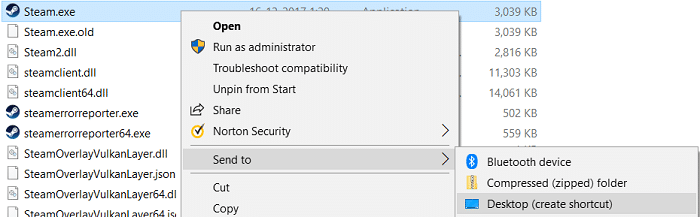
3. 現在右鍵單擊此快捷方式並選擇屬性。
4. 在目標文本框中,在路徑末尾添加-clientbeta client_candidate,使其看起來像:
“C:\Program Files (x86)\Steam\Steam.exe”-clientbeta client_candidate
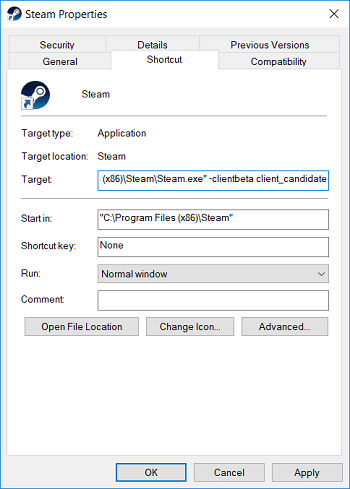
5. 單擊應用,然後單擊確定。
6.運行Shortcut,加載steamui.dll失敗的錯誤將得到修復。
1. 首先,使用此處列出的任何一種方法將您的 PC 重新啟動到安全模式。
2. 導航到您的 Steam 目錄,它應該是:
C:\Program Files (x86)\Steam\

3. 刪除除AppData 和 Steam.exe之外的所有文件和文件夾。
4.雙擊steam.exe,它會自動安裝最新的更新。
5. 如果這不起作用,則使用方法 7 在安全模式下重新安裝 Steam。
1. 導航到您的 Steam 目錄,它應該是:
C:\Program Files (x86)\Steam\
2. 找到libswscale-3.dll 和 SteamUI.dll 文件。
3. 使用 Shift + Delete 鍵刪除它們。
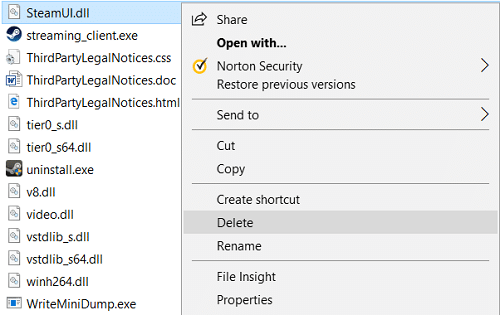
4.重新啟動您的PC,看看您是否能夠修復Steam錯誤無法加載steamui。
1. 導航到您的 Steam 目錄並找到Packages 文件夾。
2. 雙擊Packages並在文件夾中找到一個文件名Beta。
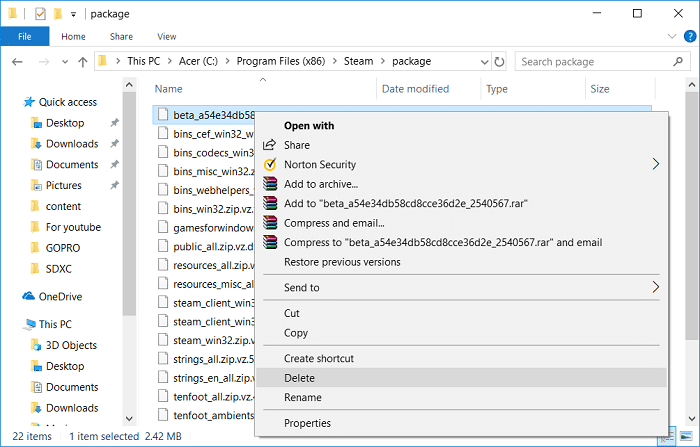
3. 刪除這些文件並重新啟動您的 PC。
4.再次啟動Steam,它會自動下載必要的文件。
1. 導航到 Steam 目錄:
C:\Program Files (x86)\Steam\Steamapps
2. 您會在 Steamapps 文件夾中找到所有下載的遊戲或應用程序。
3. 確保備份此文件夾,以備日後需要。
4. 按 Windows 鍵 + R,然後鍵入appwiz.cpl並按 Enter。

5.在列表中找到 Steam,然後右鍵單擊並選擇卸載。

6. 單擊卸載,然後從其網站下載最新版本的 Steam。
7.再次運行Steam,看看你是否能夠修復Steam錯誤加載steamui失敗。
8. 將您備份的 Steamapps 文件夾移動到 Steam 目錄中。
受到推崇的:
就是這樣,您已成功修復 Steam 錯誤無法加載 steamui但如果您對這篇文章仍有任何疑問,請隨時在評論部分提問。
在本文中,我們將指導您如何在硬碟發生故障時重新造訪硬碟。讓我們一起來看看吧!
乍一看,AirPods 和其他真無線耳機沒什麼兩樣。但當一些鮮為人知的功能被發現後,一切都改變了。
蘋果推出了 iOS 26,這是一個重大更新,具有全新的磨砂玻璃設計、更聰明的體驗以及對熟悉應用程式的改進。
學生需要一台特定類型的筆記型電腦來學習。它不僅要性能強大,能夠出色地完成所選專業,還要小巧輕便,方便全天攜帶。
在 Windows 10 中新增印表機很簡單,儘管有線設備的過程與無線設備的過程不同。
眾所周知,RAM 是電腦中非常重要的硬體部件,它充當處理資料的內存,並且是決定筆記型電腦或 PC 速度的關鍵因素。在下面的文章中,WebTech360 將向您介紹一些在 Windows 上使用軟體檢查 RAM 錯誤的方法。
智慧電視確實風靡全球。憑藉如此多的強大功能和互聯網連接,科技改變了我們觀看電視的方式。
冰箱是家庭中常見的家用電器。冰箱通常有 2 個隔間,冷藏室寬敞,並且每次使用者打開時都會自動亮燈,而冷凍室狹窄且沒有燈。
除了路由器、頻寬和乾擾之外,Wi-Fi 網路還受到許多因素的影響,但也有一些智慧的方法可以增強您的網路效能。
如果您想在手機上恢復穩定的 iOS 16,這裡是卸載 iOS 17 並從 iOS 17 降級到 16 的基本指南。
酸奶是一種美妙的食物。每天吃優格好嗎?每天吃酸奶,你的身體會發生怎樣的變化?讓我們一起來了解一下吧!
本文討論了最有營養的米種類以及如何最大限度地發揮所選米的健康益處。
制定睡眠時間表和就寢習慣、更改鬧鐘以及調整飲食都是可以幫助您睡得更好、早上準時起床的一些措施。
請租用! Landlord Sim 是一款適用於 iOS 和 Android 的模擬手機遊戲。您將扮演一個公寓大樓的房東,開始出租公寓,目標是升級公寓的內部並為租戶做好準備。
取得浴室塔防 Roblox 遊戲代碼並兌換令人興奮的獎勵。它們將幫助您升級或解鎖具有更高傷害的塔。













